Heim >Web-Frontend >js-Tutorial >Ein kleiner Fehler bezüglich cnpm
Ein kleiner Fehler bezüglich cnpm
- 高洛峰Original
- 2016-11-04 16:24:401434Durchsuche
Bei der eigentlichen Arbeit muss der Code nach Abschluss eines Projekts und vor der Online-Veröffentlichung häufig komprimiert werden, normalerweise mithilfe von Gulp oder Webpack. (Meine Schwester verwendet gulp) Gulp läuft in der Knotenumgebung.
Also zuerst den Knoten heruntergeladen und installiert.
Wählen Sie der Einfachheit halber das Binärdateipaket des Knotens aus und legen Sie die Umgebungsvariablen fest. Geben Sie dann „node“ in die Befehlszeile ein, „
Nach der Knoteninstallation müssen Sie npm (Node Packaged Modules) verwenden. npm ist fremd und kann leicht „ummauert“ werden, weshalb stattdessen häufig cnpm verwendet wird.
Kleine Tipps: Sie finden den „Taobao npm Mirror“ auf Baidu cnpm. Kopieren Sie den Link
und geben Sie in die Befehlszeile ein:
npm install -. g cnpm --registry =https://registry.npm.taobao.org
Eine Fehlermeldung wird angezeigt:
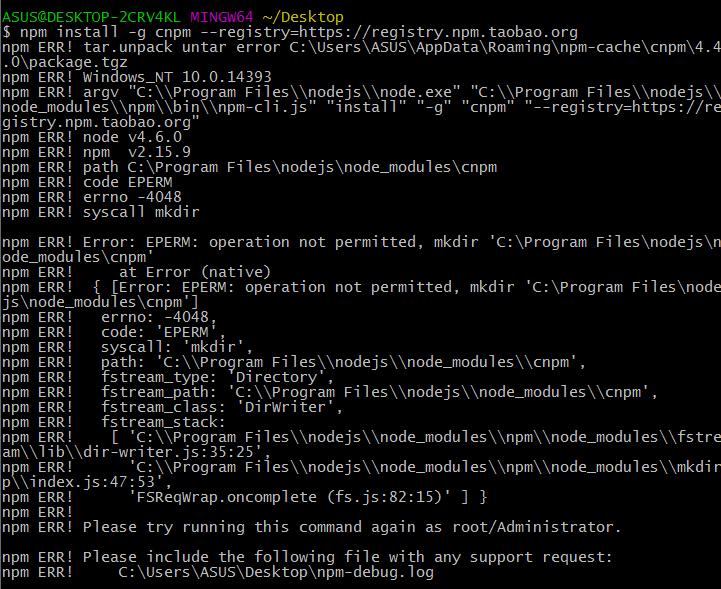
Fehler ~Fehlerbericht. Ein großes Stück Englisch, was tun? ! ! ! ! (Dies sind die Originalwörter des Screenshots des kleinen Mädchens. Ma Dan, du bist blind. Du lernst seit so vielen Jahren Englisch. Weißt du nicht, was auf Englisch gesagt wird?)
Nein Beeilen Sie sich, verwenden Sie „npm root“, um zuerst die Wurzel zu finden. Inhaltsverzeichnis.

Haben Sie gesehen, dass sie Dinge auf dem Laufwerk C installiert hat? (Alles ist meinen Filmen, Fernsehsendungen und beliebten Liedern gewidmet und auf dem Laufwerk C installiert). Der vermutete Grund ist daher: Der Knoten ist auf dem Laufwerk C installiert. Als Systemfestplatte kann das Laufwerk C nicht einfach geändert werden. Daher kann es nicht installiert und heruntergeladen werden. (Fragen Sie mich nicht, warum ich gesagt habe, es sei ein Verdacht. Ich habe auch Angst, dass ich einen Fehler mache. Wenn ich einen Fehler mache, wird es so peinlich. Ist es für Mädchen in Ordnung, schüchtern zu sein?)
Lösung:
Finden Sie die Adresse der Fehlermeldung.

Klicken Sie dann mit der rechten Maustaste auf „Eigenschaften“ und „Sicherheit“ und rufen Sie die folgende Oberfläche auf:
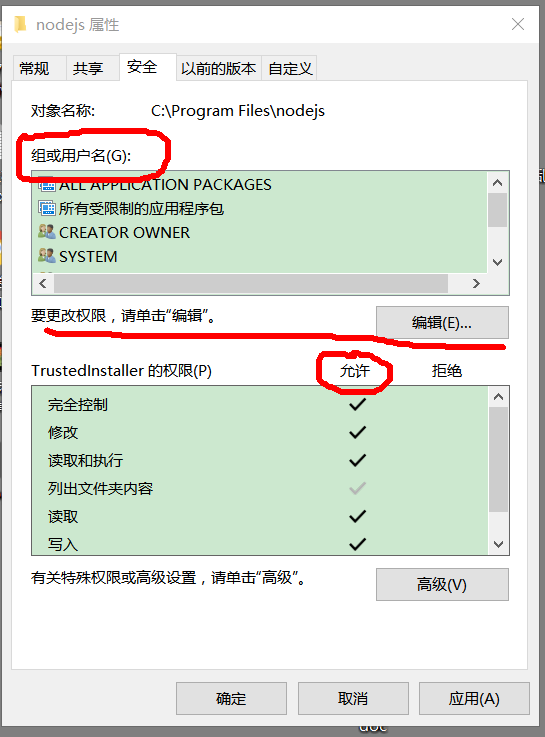
Legen Sie alle fest Berechtigungen im Inneren Alle sind auf „Zulassen“ gesetzt.
Nach dem Festlegen beenden. An dieser Stelle sehen Sie einige Änderungen:
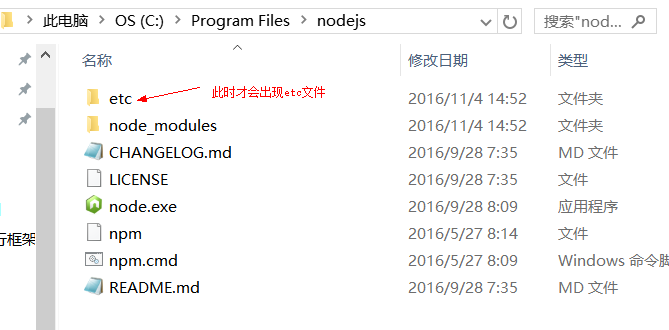
Geben Sie die Installationsanweisungen erneut in die Befehlszeile ein
In Verbindung stehende Artikel
Mehr sehen- Eine eingehende Analyse der Bootstrap-Listengruppenkomponente
- Detaillierte Erläuterung des JavaScript-Funktions-Curryings
- Vollständiges Beispiel für die Generierung von JS-Passwörtern und die Erkennung der Stärke (mit Download des Demo-Quellcodes)
- Angularjs integriert WeChat UI (weui)
- Wie man mit JavaScript schnell zwischen traditionellem Chinesisch und vereinfachtem Chinesisch wechselt und wie Websites den Wechsel zwischen vereinfachtem und traditionellem Chinesisch unterstützen – Javascript-Kenntnisse

